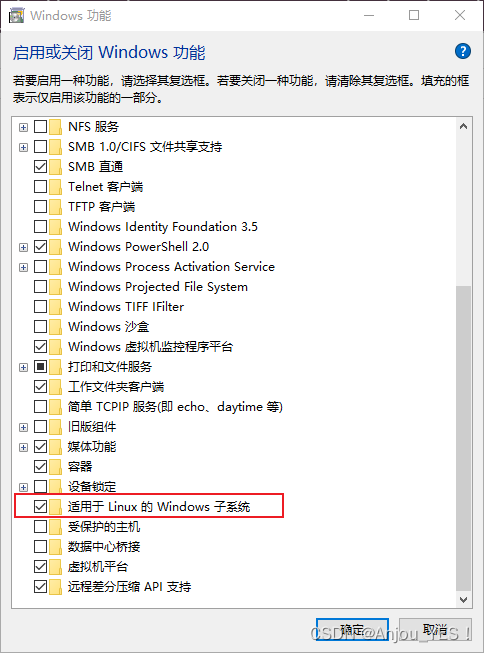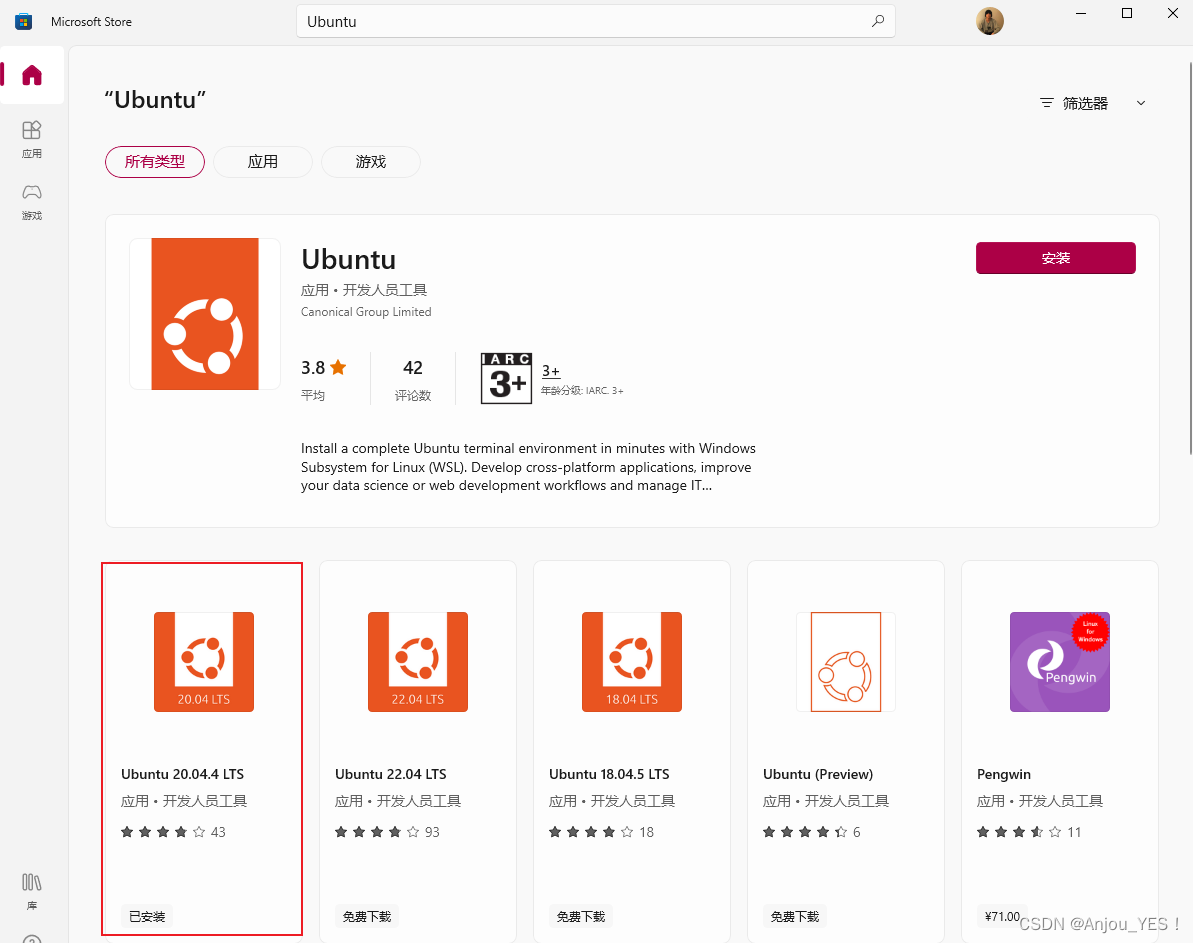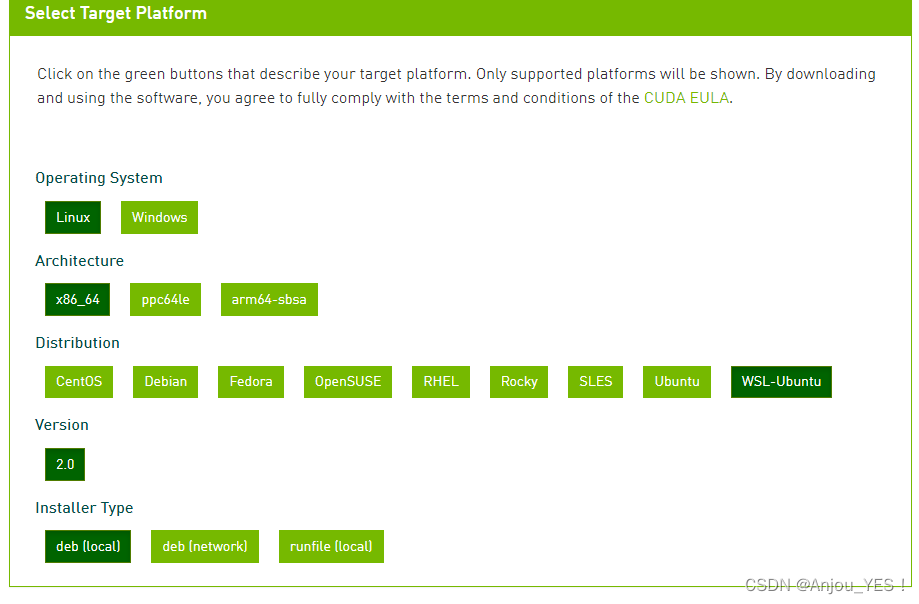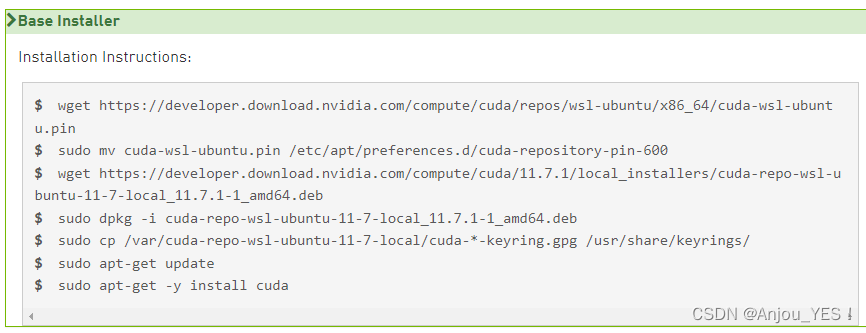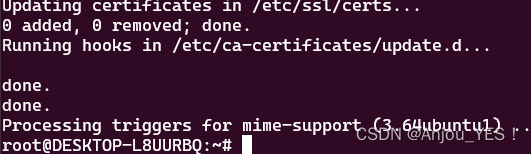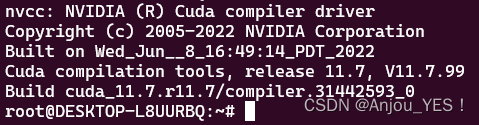Pycharm+Win10+WSL2(Ubuntu)+Anaconda在win上构建运行于Linux内核的深度学习虚拟环境 |
您所在的位置:网站首页 › pycharm如何配置conda环境 › Pycharm+Win10+WSL2(Ubuntu)+Anaconda在win上构建运行于Linux内核的深度学习虚拟环境 |
Pycharm+Win10+WSL2(Ubuntu)+Anaconda在win上构建运行于Linux内核的深度学习虚拟环境
|
1.打开子系统选项:控制面板->程序->启用或关闭windows功能(虚拟机相关的功能要开启,包括bios中的虚拟平台)
2.启用虚拟平台功能,并升级WSL2!!!!! (这个很重要!!!!)执行完下述方式再查看一边wsl -l -v # 打开powershell,查看wsl的版本以及挂载 wsl -l -v #默认挂载 wsl --set-default-version 2 #如果上一步发现ubuntu用的是1,那么就使用指定方式 wsl --set-version 分发版名称 版本号 // 例:wsl --set-version Ubuntu 2
3.打开Ubuntu终端,更新镜像:打开 /etc/apt/sources.list,在开头加上 deb http://mirrors.aliyun.com/ubuntu/ bionic main restricted universe multiverse deb-src http://mirrors.aliyun.com/ubuntu/ bionic main restricted universe multiverse deb http://mirrors.aliyun.com/ubuntu/ bionic-security main restricted universe multiverse deb-src http://mirrors.aliyun.com/ubuntu/ bionic-security main restricted universe multiverse deb http://mirrors.aliyun.com/ubuntu/ bionic-updates main restricted universe multiverse deb-src http://mirrors.aliyun.com/ubuntu/ bionic-updates main restricted universe multiverse deb http://mirrors.aliyun.com/ubuntu/ bionic-proposed main restricted universe multiverse deb-src http://mirrors.aliyun.com/ubuntu/ bionic-proposed main restricted universe multiverse deb http://mirrors.aliyun.com/ubuntu/ bionic-backports main restricted universe multiverse deb-src http://mirrors.aliyun.com/ubuntu/ bionic-backports main restricted universe multiverse保存后: sudo apt-get update查看wsl2版本,一定要5.10.16.3以上!!! win10 一定要升级到21H2版本的! wsl cat /proc/version4.可安装window Terminal(微软商店,方便切换子系统)
5.Nvidia-WSL驱动(目前已经集成在显卡驱动中,没更新过英伟达驱动的的更新下驱动,或者重新安装下驱动,内部会集成Nvidia-WSL驱动) 6.Ubuntu安装驱动,选择版本: anCUDA Toolkit 11.7 Update 1 Downloads | NVIDIA DeveloperResources CUDA Documentation/Release NotesMacOS Tools Training Sample Code Forums Archive of Previous CUDA Releases FAQ Open Source PackagesSubmit a BugTarball and Zip Archive Deliverables 在Ubuntu中按照命令更新:
7.将cuda加入到环境变量(默认位置安装) vim ~/.bashrc # cuda export CUDA_HOME=/usr/local/cuda export PATH=${CUDA_HOME}/bin:$PATH export LD_LIBRARY_PATH=$LD_LIBRARY_PATH:${CUDA_HOME}/lib64 source ~/.bashrc使用nvcc -V查看cuda信息(如果报错,记得更新系统到21H2) nvcc -V
8.使用清华源安装miniconda wget -c https://mirrors.tuna.tsinghua.edu.cn/anaconda/miniconda/Miniconda3-py39_4.10.3-Linux-x86_64.sh sudo chmod +x miniconda/Miniconda3-py39_4.10.3-Linux-x86_64.sh sudo ./Miniconda3-latest-Linux-x86_64.sh一路yes
|
【本文地址】
今日新闻 |
推荐新闻 |